Konverter animerte GIF-er til MOV-format på 4 mulige måter
Er du en innholdsskaper som leter etter en måte å bruke animerte GIF-er i tillegg til videoene dine og lagre dem uten å miste kvalitet? Konvertering av GIF-er til MOV-format kan forbedre kvaliteten på videoutgangene dine, noe som gjør det mer engasjerende og effektivt å tiltrekke seg et større publikum. Det kan hjelpe brukere til å skape mer oppløftede og virkningsfulle multimedieopplevelser for publikum. Når det er sagt, kan du bruke denne veiledningen for å finne ut hvilken som er best GIF til MOV konverter å bruke og kan bruke online og offline.
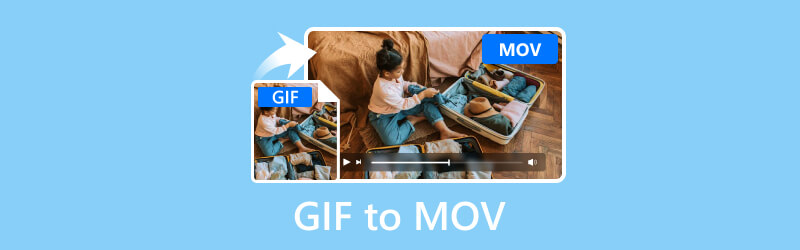
SIDEINNHOLD
Del 1. Bruk Vidmore Video Converter til å konvertere GIF-er til MOV
Best for: Konvertering av et bredt utvalg mediefilformater til andre foretrukne formater 50× raskere og opptil 4K Ultra HD-oppløsning.
Nøkkelegenskaper:
- Vidmore Video Converter kan konvertere GIF-filer til MOV med opptil 4K UHD-oppløsning uten å ofre kvaliteten.
- Den integrerer raske konverteringsalgoritmer som øker hastigheten dramatisk 50x raskere på datamaskiner med NVIDIA, AMD og Intel CPU-grafikk.
- Vidmore støtter et stort utvalg av mediefilformater, inkludert populære som MP4, GIF, MOV og noen sjeldne typeformater.
- Den integrerer batchbehandling av flere GIF-filer til MOV-formatkonvertering samtidig.
Trinn 1. Last ned og installer Vidmore Video Converter programvare på datamaskinen.
Steg 2. Last opp GIF-filene du vil konvertere ved å klikke på plussindikasjonen i midten. Du kan også slippe filene i verktøyet.
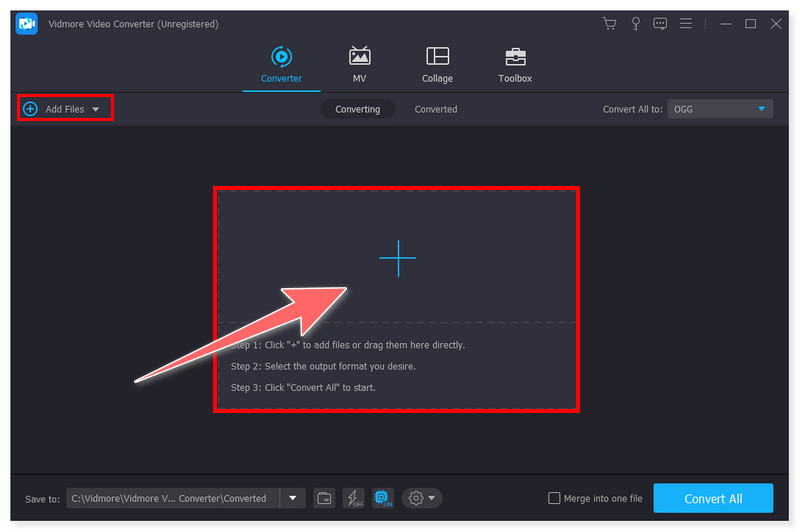
Trinn 3. Klikk på Format-fanen for å endre utdataformatet til MOV. Du kan også klikke på Konverter alle til-fanen hvis du vil konvertere flere filer til MOV samtidig.
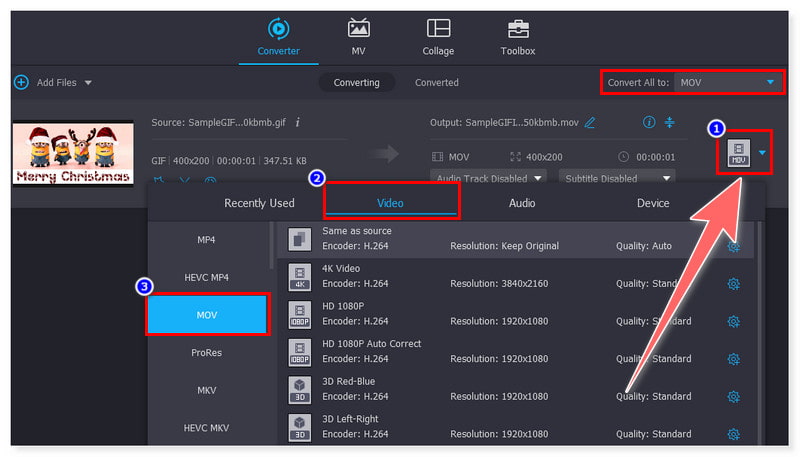
Trinn 4. Til slutt, klikk på Konverter alle-knappen, start prosessen og vent til den er ferdig. Og akkurat som det kan du nå konvertere flere GIF-filer til MOV-format uten problemer.
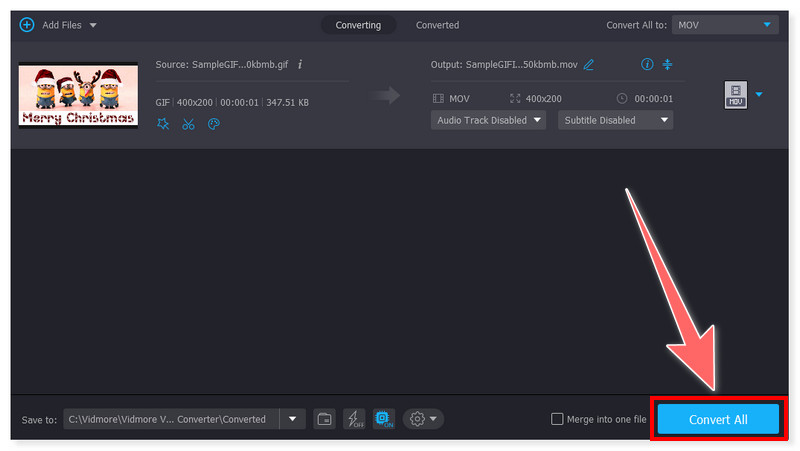
Vidmore Video Converter er en alt-i-ett GIF til MOV-konverterer tilgjengelig for Windows- og Mac-brukere. Med sin omfattende og mengde funksjoner kan den sømløst konvertere videoer til forskjellige formater uten problemer. Selv om det ikke er gratis, stoler de fleste fortsatt på dette verktøyet på grunn av dets konverteringsmuligheter og støtte til et bredt spekter av formater. Det er en god programvare verdt å prøve å omkode dine animerte GIF-er før du laster dem opp til sosiale medier uten å miste kvalitet.
Del 2. Endre GIF til MOV ved hjelp av QuickTime
Best for: Vanlig medieavspilling, grunnleggende video- og lydredigering/-opptak og skjermopptak.
Nøkkelegenskaper:
- QuickTime konverterer GIF til MOV i høyoppløsning opp til 4K UHD-oppløsning.
- Den tilbyr et innebygd opptaksverktøy som lar brukere ta opp skjerm, video og lyd på en datamaskin.
- Den gir også grunnleggende videoredigering, som trimming, sammenslåing, rotering, kutting og sammenslåing av videofiler på toppen av medieavspillingsfunksjonen.
- Den tillater deling av videoer direkte på tvers av forskjellige plattformer som YouTube, Facebook, Flickr og Vimeo.
Trinn 1. Start QuickTime-spilleren på datamaskinen. Gå til Fil-fanen og velg Åpne fil, og velg deretter GIF-filen du vil konvertere til MOV.
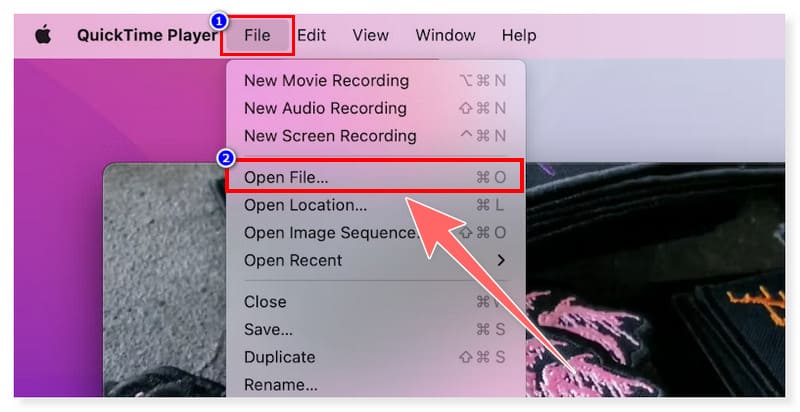
Steg 2. Etter det, gå til Fil-fanen igjen og velg Eksporter som i rullegardinalternativene. Du kan her velge din foretrukne oppløsning for MOV-utdatafilen.
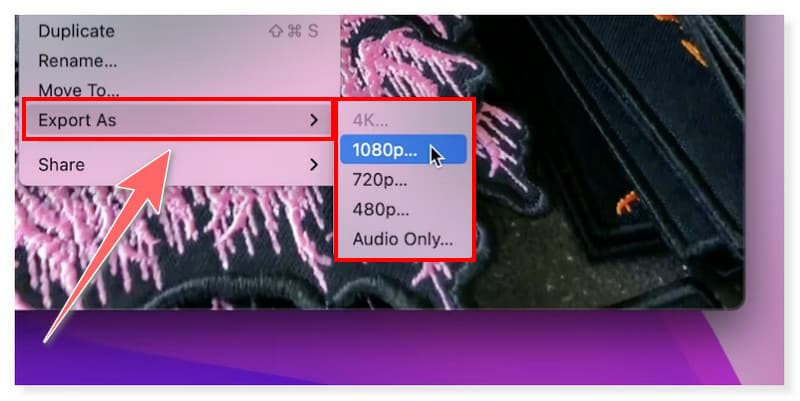
Trinn 3. Når du er ferdig, lagre filen og sett utdataformatet til MOV ved å klikke på Lagre i Fil-fanen alternativer.
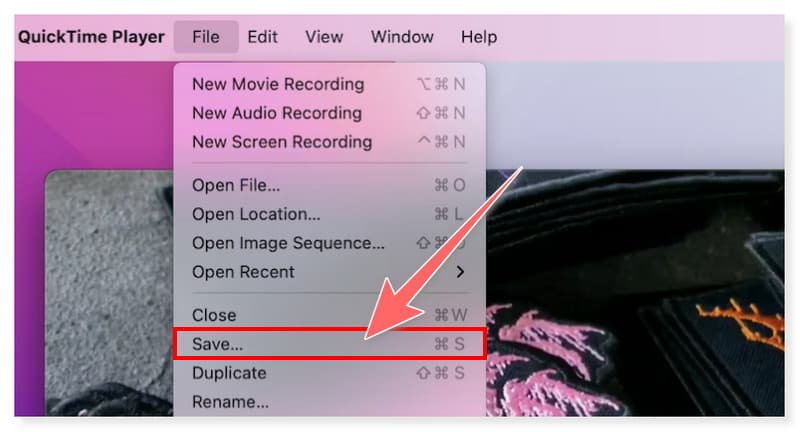
QuickTime er en god mediespiller som har en tilleggsfunksjon for å konvertere GIF til MOV. På toppen av det kan brukere også bruke dette som en skjermopptaker, så de kan også ta opp en opplæring om hvordan du koder GIF-filer til MOV i dette verktøyet. Brukere kan imidlertid bare nyte alle funksjonene på macOS siden Windows-versjonen av QuickTime Player sluttet å oppdatere så tidlig som i 2016. Så hvis du bare bruker Windows, er det best å finne andre alternativer. For macOS-brukere kan du enkelt bruke dette verktøyet ettersom det er forhåndsinstallert på systemet, så bruk denne muligheten og konverter GIF til MOV ved hjelp av QuickTime.
Del 3. Gjør GIF til MOV ved hjelp av CloudConvert
Best for: Konvertering av forskjellige filformater for dokumenter, e-bøker, arkiver, videoer, lyd og bilder på nettet.
Nøkkelegenskaper:
- CloudConvert tilbyr et intuitivt grensesnitt som støtter en enkel GIF til MOV-konvertering.
- Den støtter en rekke filformater, over 200, ikke bare for lyd og video, men også bilder, arkiver, regneark og presentasjoner.
- Den integrerer batchbehandling, og muliggjør konvertering av flere GIF-filer samtidig.
- Det gir API-integrasjon for webutviklere.
Trinn 1. Gå først til CloudConvert-nettstedet og se etter GIF til MOV-konvertereren. Last opp GIF-filene dine ved å klikke på Velg fil-knappen i midten.
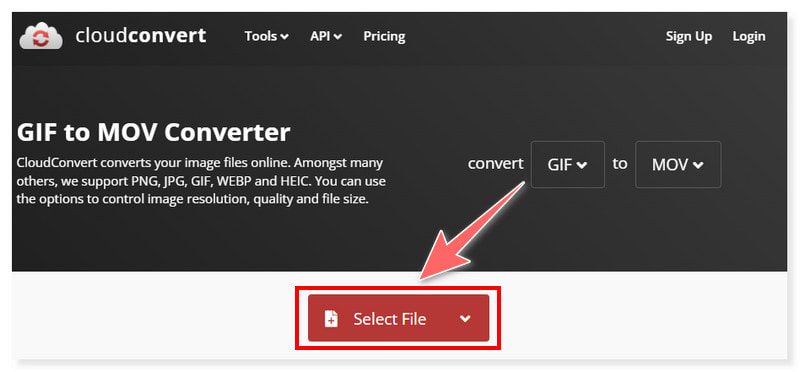
Steg 2. Du kan legge til flere filer ved å klikke på knappen Legg til flere filer. Det er også et alternativ for å endre innstillingene for formatet før konverteringen.
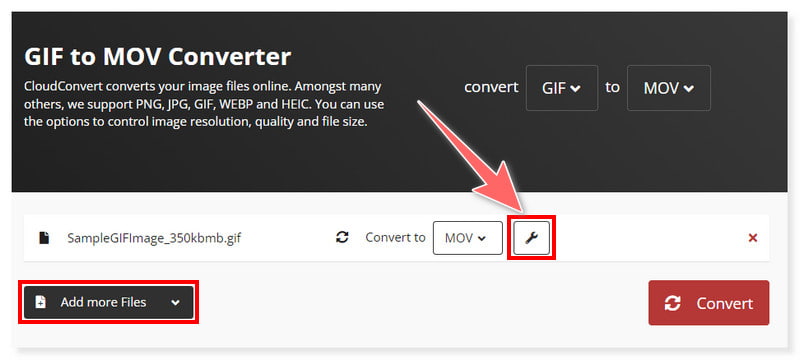
Trinn 3. Etter det, merk av Konverter-knappen og vent til konverteringsprosessen er ferdig. Og det er det! Du kan nå konvertere GIF til MOV online.
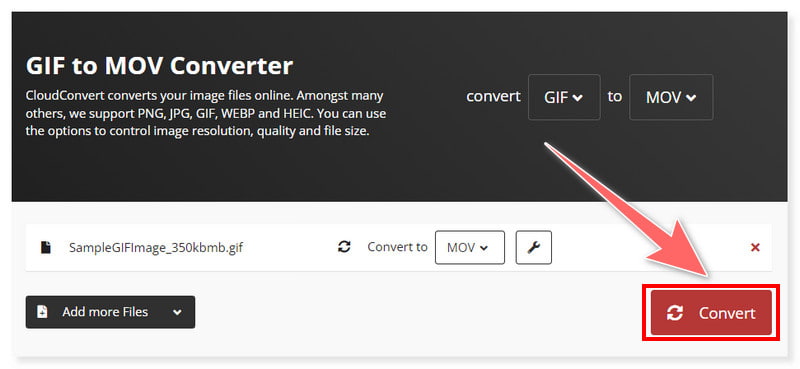
CloudConvert er en allsidig konverterer online. Du kan konvertere GIF til MOV når som helst hvis du har stabilt internett. Den er tilgjengelig for alle nettlesere på Windows og Mac. Dessuten er dette et godt verktøy for alle typer brukere som foretrekker å konvertere filer online fremfor å bruke tredjepartsprogramvare. Likevel er ikke dette verktøyet gratis og tilbyr bare opptil 25 konverteringer per dag med gratisversjonen. Den tilbyr forskjellige prispunkter som brukerne kan velge mellom basert på hva de trenger og foretrekker.
Del 4. Konverter GIF til MOV med Ezgif
Best for: Primært designet for å lage og redigere animerte GIF-er.
Nøkkelegenskaper:
- Ezgif er en enkel, gratis online GIF-skaper og verktøysett for standard animert bilderedigering.
- Det lar brukere laste opp GIF-filer gjennom URL-integrasjon.
- Den tilbyr grunnleggende videoredigering, som trimming, endring av størrelse, optimalisering og sammenslåing av flere GIF-filer til én fil.
- Den støtter konvertering av video til GIF-format, slik at brukere kan omkode videoer av forskjellige formater til animerte GIF-er ved hjelp av dette verktøyet.
Trinn 1. Gå til Ezgif-nettstedet. Merk av for Velg fil-knappen og last opp GIF-filene dine, eller dra og slipp dem fra din lokale mappe.
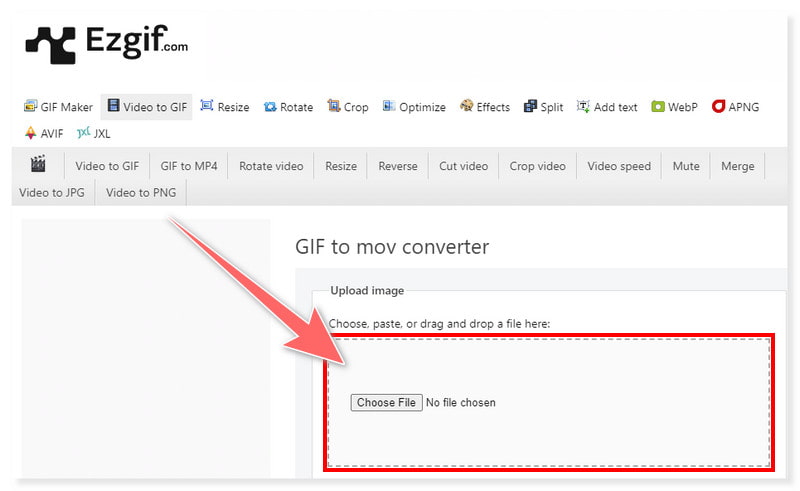
Steg 2. Du kan også laste opp GIF-filene dine ved å lime inn URL-koblingene i søkefanen. Du kan endre GIF-filene ved å beskjære, endre størrelse og optimalisere dem før konverteringen.
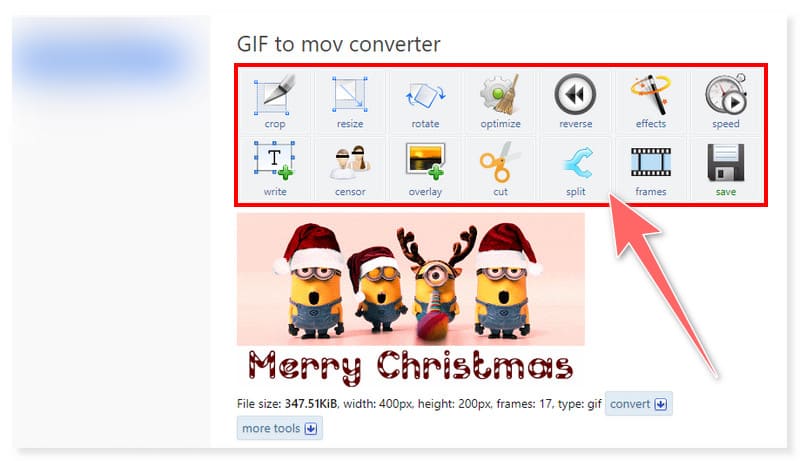
Trinn 3. Når du er ferdig, klikker du på Konverter GIF til MOV-knappen nedenfor for å starte konverteringsprosessen og vente til den er ferdig.
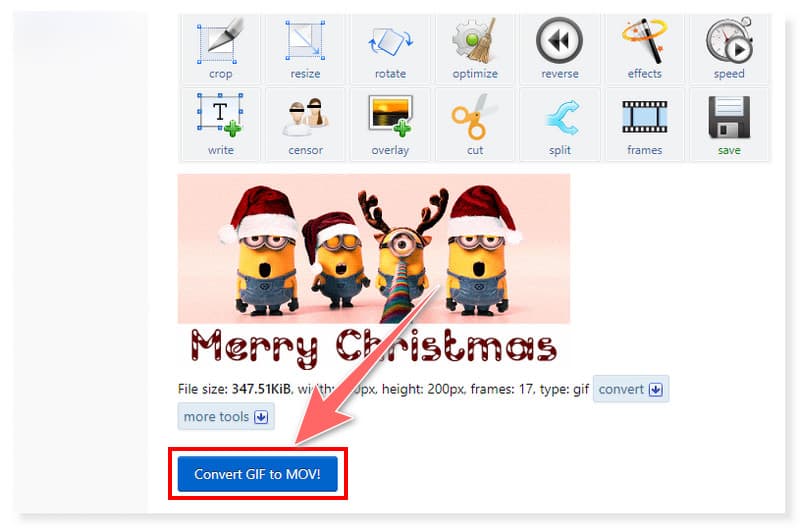
Ezgif er først og fremst laget for å imøtekomme ulike oppgaver knyttet til forbedring og redigering av animerte GIF-er på nett. Men de integrerer nå også konverteringen av GIF til forskjellige filformater, inkludert MOV, WebP, AVIF og APNG. Siden den hovedsakelig ble opprettet for å imøtekomme GIF-filer, kan du forvente at den fortsatt støtter begrensede formater for øyeblikket. Siden det er et gratis verktøy på nettet, har det mange annonsebannere på nettstedet som kan være distraherende for noen brukere. Likevel er dette et godt valg hvis du vil endre dine animerte GIF-er før du konverterer dem til MOV.
Del 5. Vanlige spørsmål om hvordan konvertere GIF til MOV
Kan GIF konverteres til video?
Absolutt ja! GIF-er kan konverteres til video ved bruk av ulike konverteringsverktøy, for eksempel Vidmore Video Converter. Dette verktøyet støtter begge formatene, så det er enkelt å gjøre konverteringen med dette verktøyet. Alt du trenger å gjøre er å laste ned GIF-filene og velge et videoutgangsformat. Klikk deretter på Konverter alle-knappen og vent til konverteringsprosessen er ferdig.
Hva er den beste GIF-til-video-konvertereren?
Vidmore Video Converter er det mest anbefalte verktøyet for å konvertere GIF til MOV-format. På grunn av dets intuitive og enkle design, kan alle nivåer av brukere konvertere hvilket som helst format i dette verktøyet uten problemer.
Hvordan lagrer jeg en GIF som en video i Photoshop?
Trinn 1. Last inn GIF-filen din i Photoshop. Gå til Fil-fanen, velg Eksporter, og klikk på Gjengi video.
Steg 2. I den nye dialogboksen velger du den lokale mappen der du vil lagre utdataene dine. Deretter, i Format-delen, velger du ønsket videoformat, som MP4.
Trinn 3. Når du er ferdig, klikker du på Render-knappen for å starte konverteringsprosessen. Etter konverteringen vil du se den lagrede filen i den valgte destinasjonsmappen.
Konklusjon
På dette tidspunktet kan du nå konvertere GIF til MOV ved å bruke de beste mediekonvertererne tilgjengelig online og offline. Du kan velge fra verktøyene ovenfor for å møte dine preferanser og spesifikasjoner når det gjelder redigering og konvertering. I denne forbindelse, Vidmore Video Converter kan løse problemene dine og hjelpe deg med jobben din. Last ned og installer det nå og se selv hvor omfattende og funksjonsrikt dette verktøyet er.


